win10系统笔记本右下角的声音、电源图标突然不见了的修复技巧
发布时间:2019-02-24 16:08 作者:番茄花园官网 来源:www.winfanqie.comwin10系统有很多人都喜欢使用,我们操作的过程中常常会碰到win10系统笔记本右下角的声音、电源图标突然不见了的问题。如果遇到win10系统笔记本右下角的声音、电源图标突然不见了的问题该怎么办呢?很多电脑水平薄弱的网友不知道win10系统笔记本右下角的声音、电源图标突然不见了究竟该怎么解决?其实不难根据下面的操作步骤就可以解决问题1、右键点击任务栏空白处打开菜单,选择“启动任务管理器”,或者也可以使用“Ctrl + shift + Esc”直接打开任务管理器; 2、在“进程”选项卡找到“explorer.exe”进程,右击选择“结束进程”;就可以了。下面就有win10下载吧的小编就给朋友们介绍一下win10系统笔记本右下角的声音、电源图标突然不见了详细的操作步骤:
手动重启explorer:
1、右键点击任务栏空白处打开菜单,选择“启动任务管理器”,或者也可以使用“Ctrl + shift + Esc”直接打开任务管理器;
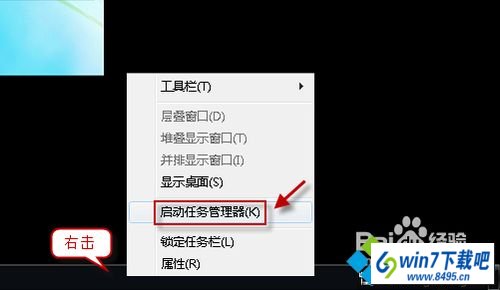
2、在“进程”选项卡找到“explorer.exe”进程,右击选择“结束进程”;
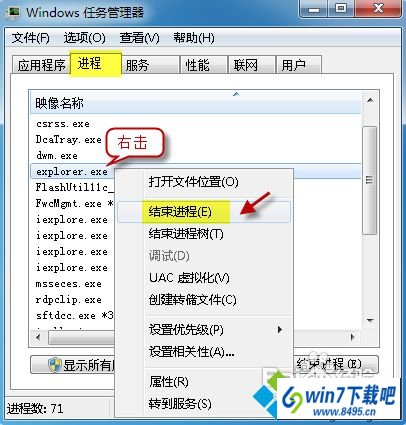
3、之后询问是否结束,再次点击“结束程序”;
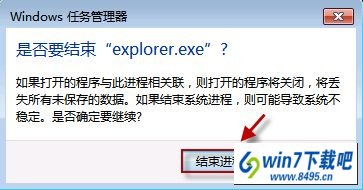
4、之后任务栏和图标都会消失,接着点击左上角的“文件-新建任务(运行...)”;
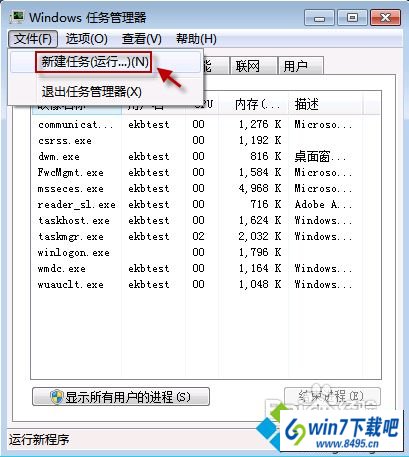
5、在创建新任务窗口输入“explorer.exe”,点击“确定”启动“explorer.exe”进程后就会发现图标又回来了。
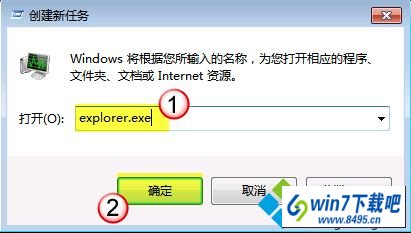
批处理重启explorer:
1、新建记事本,复制下方代码到记事本中,保存;
@echo off
taskkill /f /im explorer.exe
start "" "%windir%/explorer.exe"
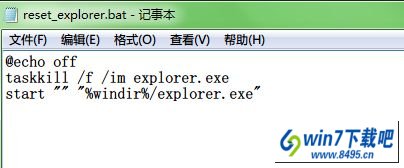
2、然后重命名,把文件的扩展名修改为“.bat”,之后双击运行即可。

以上就是win10笔记本右下角的声音、电源图标突然不见了怎么办的全部内容了,遇到上述情况只要重启一下“explorer.exe”就可以恢复图标。
综上所述,便是win10系统笔记本右下角的声音、电源图标突然不见了的修复技巧的全部内容啦,感兴趣的小伙伴赶紧动手尝试一下吧,希望可以帮助到您,感谢大家对本站的喜欢和浏览,觉得本文不错就收藏和分享起来吧!
















